myeclipse のインストール チュートリアルとは何ですか?
- coldplay.xixiオリジナル
- 2020-12-03 13:53:3125366ブラウズ
Myeclipse インストール チュートリアル: まず、インストール パッケージをクリックしてインストールし、いくつかの条件に同意します。次に、インストール場所を設定し、インストールするコンポーネントを選択します。次に、ソフトウェア ビット数を選択します。最後に、デフォルトのスペースを初期化します。フォルダーパスを設定することができます。
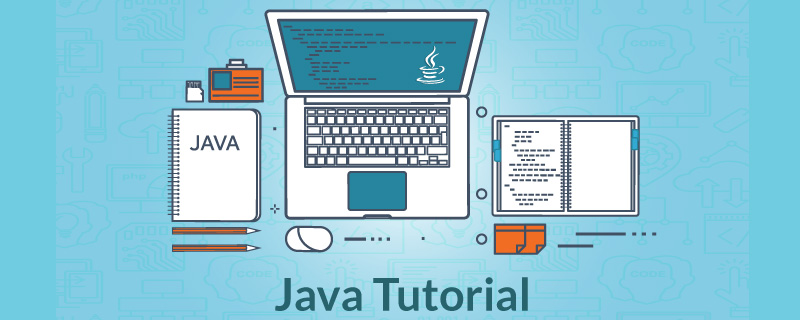
このチュートリアルの動作環境: Windows7 システム、java10&&myeclipse10.5 バージョン、Dell G3 コンピューター。
#myeclipse インストール チュートリアル:
1. インストール パッケージをダウンロードし、インストールするインストール パッケージをクリックして、[次へ]をクリックします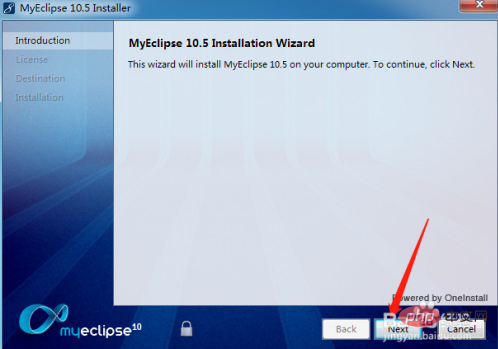 ##2. myeclipse の一部の条件に同意します
##2. myeclipse の一部の条件に同意します
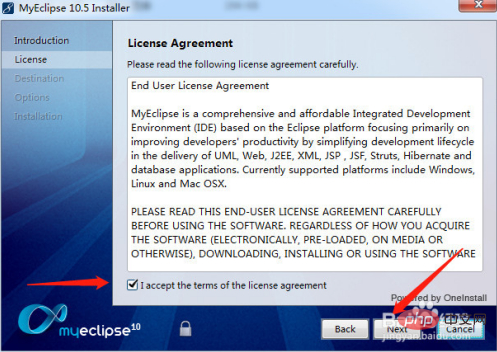 3. myclipse ソフトウェアのインストール場所を設定し、[次へ]をクリックします
3. myclipse ソフトウェアのインストール場所を設定し、[次へ]をクリックします
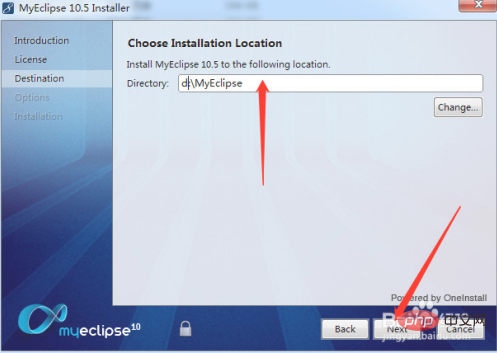 4. ソフトウェアによってインストールされるコンポーネントを選択します。ここはデフォルトのままですべてを選択します。
4. ソフトウェアによってインストールされるコンポーネントを選択します。ここはデフォルトのままですべてを選択します。
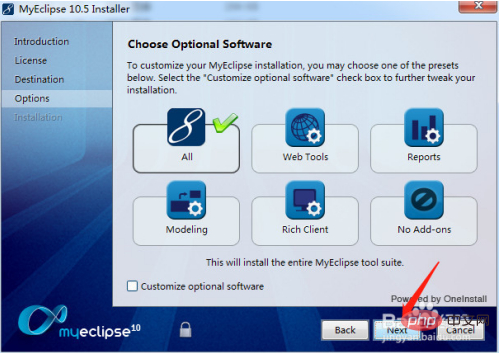 5. ソフトウェアのビット数を選択します。これは、オペレーティング システムのビット数によって決まります。私のオペレーティング システムは 64 ビットです。
5. ソフトウェアのビット数を選択します。これは、オペレーティング システムのビット数によって決まります。私のオペレーティング システムは 64 ビットです。
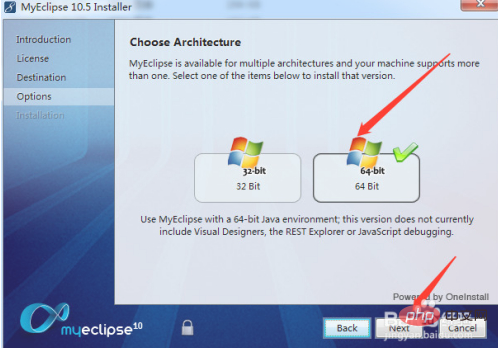 6。インストールを開始します。インストールは進行中です。
6。インストールを開始します。インストールは進行中です。
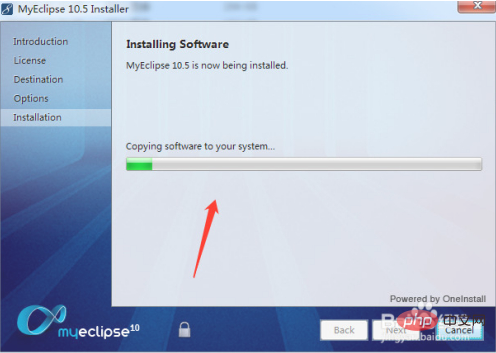 7. インストールが完了したら、[完了] ボタンをクリックします。
7. インストールが完了したら、[完了] ボタンをクリックします。
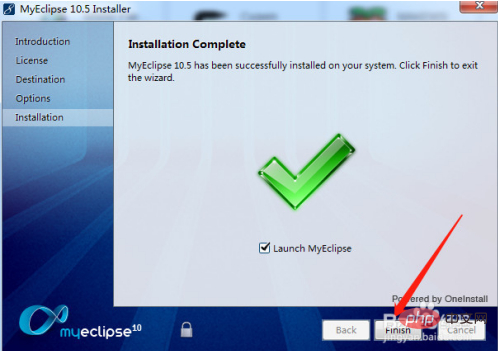 8. デフォルトのスペースを初期化し、フォルダーのパスを設定します
8. デフォルトのスペースを初期化し、フォルダーのパスを設定します
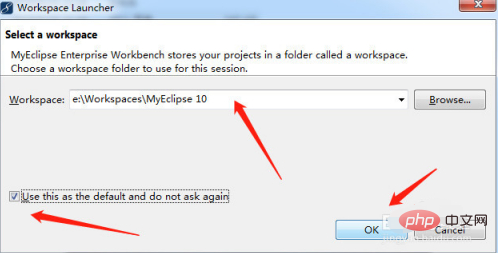 9. インターフェイスの初期化が完了しました
9. インターフェイスの初期化が完了しました
##関連する無料学習の推奨事項: 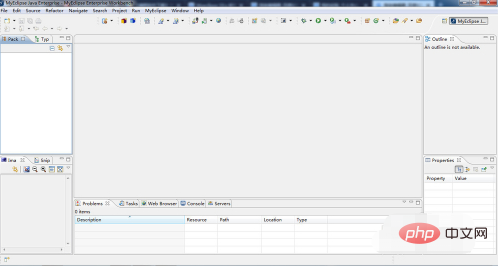 Java 基本チュートリアル
Java 基本チュートリアル
以上がmyeclipse のインストール チュートリアルとは何ですか?の詳細内容です。詳細については、PHP 中国語 Web サイトの他の関連記事を参照してください。
声明:
この記事の内容はネチズンが自主的に寄稿したものであり、著作権は原著者に帰属します。このサイトは、それに相当する法的責任を負いません。盗作または侵害の疑いのあるコンテンツを見つけた場合は、admin@php.cn までご連絡ください。

